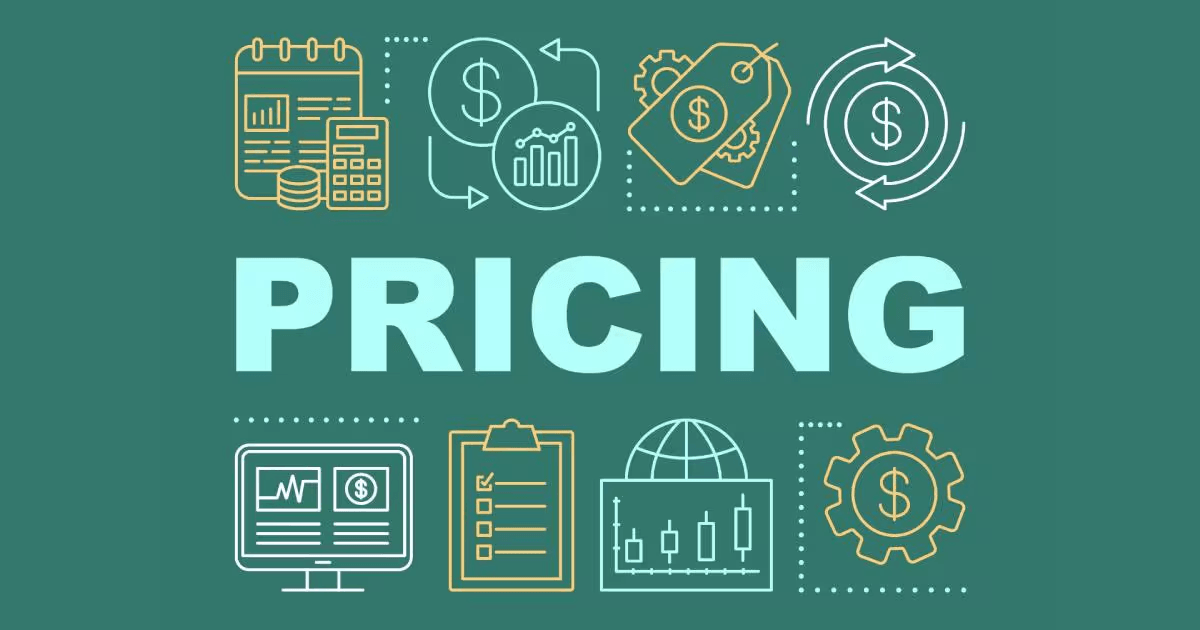
Cursorの個人向け料金プラン完全ガイド2025年版
はじめに
こんにちは、オンビルドの前田です。 CursorはAI機能を中心に設計された次世代コードエディタです。VS Codeをベースとしながら、ChatGPTやClaude、Geminiなどの最新AI モデルと深く統合されており、コード補完、生成、リファクタリング、バグ修正を自動化できます。 日々Cursorを使って開発している私の実体験を元に、Cursorの料金プランを解説します。
料金プラン早見表
公式ドキュメントにて料金プランの詳細が確認できます。 以下、2025年7月31日時点の全料金プランです。 主に、料金が月額固定のプランと、使った分だけ課金される従量課金オプションがあります。
- 固定料金プラン
| プラン | 料金 | 対象ユーザー | 主な特徴 |
|---|---|---|---|
| Hobby | 無料 | 学習・趣味 | Pro版2週間トライアル付き |
| Pro | $20/月 | 個人開発者 | タブ中心+軽度なAgent使用 |
| Pro+ | $60/月 | パワーユーザー | ほぼ毎日Agentでコーディング |
| Ultra | $200/月 | ヘビーユーザー | Agentメインでコーディング |
Agentとは、AIによるコーディング支援のことです。 これはCursorのPro版から使える機能で、ユーザーの代わりにコードを書いたり、ファイルを作成したり、削除したりといったタスクをこなしてくれます。 Cursorを使う場合はこのAgent機能を使って開発することがおすすめです。
- 従量課金オプション: 各プランの制限を超えた場合、API価格での追加使用が可能です。
固定料金プランは必須で、必要に応じて従量課金オプションを有効にすることができます。 従量課金オプションを有効にしていない限り制限を超えて利用したとしてもプラン以上の課金は発生しないので安心してください。
各プラン詳細解説
🆓 Hobby(無料版)
まず無料で使ってみたい場合は2週間のトライアルがあります。初めての場合はここから始めてみて使用感を確かめてみてください。 使用感はほぼVSCodeと同じなので、VSCodeを使っている人は違和感なく使い始めることが可能です。
料金: 完全無料
Hobby版の主な機能
- Pro版2週間トライアル
- 限定的なAI機能
- VS Code互換
⭐ Pro
私はCursorは課金前提のエディターと考えています。今後このエディターを使いたい場合は最低でもこのプランを契約したほうがよいでしょう。
料金: $20/月(約3,000円)
Pro版の主要機能
- 無制限タブ補完
- AI使用量増加
- Background Agents
- Bugbot
- MAX Mode
Cursor ProプランはどれくらいAIを使えるか
CursorではプランごとにAIの使用に制限があります。制限はAIの使用量によって決定されます。 例えばプロプランであれば、月額50ドル分のクレジットが初めにあり、そこからAIを使うたびにクレジットが引かれるイメージです。このクレジットがなくなると使用に制限がかかります。
Proプランの制限に達すると、以下の3つの選択肢が表示されます:
- Autoモデルに切替: 軽量モデルで継続使用
- 従量課金を有効化: API価格で追加使用
- 上位プランにアップグレード: Pro+やUltraに変更
すべてのクレジットを使用したあとでも軽量モデルで継続使用が可能ですが、やはり少し精度が落ちます。精度にこだわる場合はより上位のプランに変更するのが良いでしょう。
💎 Pro+
Pro+は、月額60ドルで、Proと同じ機能が使えます。 Pro+は、Proの3倍の使用量があります。 違いは3倍の使用量があるかどうかだけのようです。
料金: $60/月(約9,000円)
🚀 Ultra(パワーユーザー向け)
2025年7月現在最も高価なプランです。使える機能としてはProと同じですが、使用量の上限が上がります。
料金: $200/月(約30,000円)
200ドルと非常に高いですが、400ドル分のAIがお得に使えます。 ヘビーユーザーであれば、このプランが最もおすすめです。 私が実際に使用した感想としては、ほぼ毎日の開発で使って、400ドルを使い切るのにちょうど良いくらいです。 最高レベルのAIモデルとAgentモードを使ってずっと開発していると一日で20ドル以上にはなります。 それが二十日使えるため、ヘビーユーザーであれば費用対効果が高いと思っています。.
📊 従量課金オプション
ダッシュボードや設定画面から従量課金を有効にすることができます。AIを使った分だけ課金されます。 AIの料金はAIモデルの料金 ✕ 消費トークン数で計算されます。
AIはトークンという単位で消費量が計算されます。1トークンあたり日本語では1文字から数文字程度です。 さらにトークンにはインプットトークン(AIに与える文字数)とアウトプットトークン(AIが返す文字数)があります。
このトークンの使用量によって料金が決定されることが知ることがAIを使う上で重要です。

CursorのAPI使用量を抑えるコツ
AIの使用量を抑えるには以下の2つの方法があります。
- AIモデルの料金を抑える
- コンテキストを抑える
AIモデルの料金を抑える
現在最も精度が高いのはClaude Sonnet 4です。 ですが、精度が高い分、1トークンあたりの料金も高いです。 簡単なコーディングは安いモデルでも十分なので、必要に応じて切り替えることで使用量を抑えることができます。
使用可能なモデルは一覧表を確認してください。
また大体の料金目安です。 100万トークンあたりの目安は以下の通りです。

コンテキストを抑える
コンテキスト(文脈)とはAIに読ませる情報のことです。コンテキストが多いほど、AIが推論するための情報が多くなるためより正確な結果を得ることができます。しかし、たくさんの情報を読ませれば読ませるほど、より料金が高くなります。 コストを抑えるためにはコンテキストはできるだけ少ないに越したことはありません。
主に3つの方法があります。
-
MAX Modeはできるだけ使わない
CursorではMAX Modeという機能があります。これはAIにより高度な推論を行うためのモードです。 これは限界までコンテキストを使うことを意味します。例えば 公式のモデルにはよるとGemini 2.5 Proはデフォルトでは200kですがMaxモードでは1Mトークンで、5倍のコンテキストを読ませることが可能です。 殆どの場合そこまで使うことはないので、基本的にMax modeはオフにしておくとよいでしょう。
たくさんのファイルを読ませたい、難しいタスクを解決したい場合などにMax modeを使うようにしましょう。 -
効率的なプロンプト
ファイルを指定したり、やりたいことを具体的に指示することで、AIがファイルを検索して無駄な推論をすることが少なくなるため、トークン使用量を抑えることが可能です。 「Add Context」からファイルを指定することで、AIが無駄な検索をすることが少なくなり、コンテキストを抑えることができます。

- タスクが変わったらチャットを新規で作成する
チャットが長くなればなるほど、コンテキストは大きくなります。チャットの履歴もコンテキストに含まれるからです。 ですので、全く別のタスクなどチャットの履歴が必要なくなった時点で新しいチャットにしましょう。
まとめ: 筆者の個人的おすすめプラン
まずは無料プランから初めてみましょう。 ただ、基本的にCursorを使う上で、課金することは必須です。2週間のトライアルが終わって気に入れば課金を検討するようにしてください。 最もコスパが良くおすすめなのはPro版($20/月) です。なぜなら、 月3,000円で開発生産性が数倍向上するうえ、ほとんどのケースではこのProプランで十分だからです。 月3000円は高いと思うかもしれませんが、間違いなくその投資は回収できると思います。
一旦Proを使ってみて、もっと自由に使いたい!と思うのであれば、Pro+にして、それでももっと使用量が必要であれば、自由に使えるUltraプランがおすすめです。 私はUltraプランにしていますが、ほとんど使用量を気にすることはなくなりました。
Pro+, Ultraへの移行タイミング:
- Pro版の制限に月半ばで達する
- Claude Sonnet 4を使いたい。より精度が高いAIモデルを使いたい。
参考リンク:

